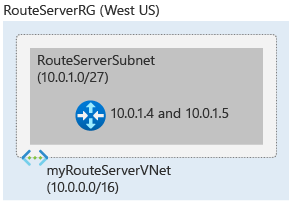Inicio rápido: crear Azure Route Server mediante PowerShell
En este inicio rápido, aprenderá a crear Azure Route Server para emparejarse con una aplicación virtual de red (NVA) en la red virtual mediante Azure PowerShell.
Importante
Los servicios Azure Route Server creados antes del 1 de noviembre de 2021, que no tienen asociada una dirección IP pública, se implementan con la oferta de versión preliminar pública. La oferta de versión preliminar pública no tiene cobertura del Acuerdo de Nivel de Servicio y soporte técnico con disponibilidad general. Para implementar Azure Route Server con la oferta disponible con carácter general y acceder al Acuerdo de Nivel de Servicio y soporte técnico con disponibilidad general, elimine y vuelva a crear su servicio Route Server.
Requisitos previos
Una cuenta de Azure con una suscripción activa. Cree una cuenta gratuita.
Azure Cloud Shell o Azure PowerShell.
Los pasos de este artículo ejecutarán los cmdlets de Azure PowerShell de forma interactiva en Azure Cloud Shell. Para ejecutar los cmdlets en Cloud Shell, seleccione Abrir Cloud Shell en la esquina superior derecha de un bloque de código. Seleccione Copiar para copiar el código y péguelo, a continuación, en Cloud Shell para ejecutarlo. También podrá ejecutar Cloud Shell desde Azure Portal.
También podrá instalar Azure PowerShell localmente para ejecutar los cmdlet. Si ejecuta PowerShell localmente, inicie sesión en Azure con el cmdlet Connect-AzAccount.
Crear un servidor de rutas
En esta sección, creará un servidor de rutas. Antes de crear el servidor de rutas, se crea un grupo de recursos para hospedar todos los recursos, incluido el servidor de rutas. También creará una red virtual con una subred dedicada para el servidor de rutas.
Cree un grupo de recursos con el cmdlet New-AzResourceGroup. El siguiente ejemplo crea un grupo de recursos denominado RouteServerRG en la región WestUS:
# Create a resource group. New-AzResourceGroup = -Name 'RouteServerRG' -Location 'WestUS'El servidor de rutas requiere una subred dedicada denominada RouteServerSubnet. El tamaño de subred debe ser al menos /27 o un prefijo más corto (como /26 o /25) o recibirá un mensaje de error al implementar el servidor de rutas. Cree una configuración de subred para RouteServerSubnet mediante el cmdlet New-AzVirtualNetworkSubnetConfig.
# Create subnet configuration. $subnet = New-AzVirtualNetworkSubnetConfig -Name 'RouteServerSubnet' -AddressPrefix '10.0.1.0/27'Cree una red virtual mediante el cmdlet New-AzVirtualNetwork. En el ejemplo siguiente se crea una red virtual predeterminada denominada myRouteServerVNet en la región WestUS.
# Create a virtual network and place into a variable. $vnet = New-AzVirtualNetwork -Name 'myRouteServerVNet' -ResourceGroupName 'RouteServerRG' -Location 'WestUS' -AddressPrefix '10.0.0.0/16' -Subnet $subnet # Place the subnet ID into a variable. $subnetId = (Get-AzVirtualNetworkSubnetConfig -Name 'RouteServerSubnet' -VirtualNetwork $vnet).IdPara garantizar la conectividad con el servicio back-end que administra la configuración de Route Server, es necesario asignar una dirección IP pública. Cree una dirección IP pública estándar denominada RouteServerIP mediante el cmdlet New-AzPublicIpAddress.
# Create a Standard public IP and place it into a variable. $publicIp = New-AzPublicIpAddress -ResourceGroupName 'RouteServerRG' -Name 'myRouteServerIP' -Location 'WestUS' -AllocationMethod 'Static' -Sku 'Standard' -IpAddressVersion 'Ipv4'Cree el servidor de rutas mediante New-AzRouteServer. El siguiente ejemplo crea un servidor de rutas llamado myRouteServer en la región WestUS. El HostedSubnet es el id. de recurso de RouteServerSubnet creado en los pasos anteriores.
# Create the route server. New-AzRouteServer -RouteServerName 'myRouteServer' -ResourceGroupName 'RouteServerRG' -Location 'WestUS' -HostedSubnet $subnetId -PublicIP $publicIpNota:
La implementación del servidor de rutas puede tardar hasta 30 minutos.
Configuración del emparejamiento con la NVA
En esta sección, aprenderá a configurar el emparejamiento BGP con una aplicación virtual de red (NVA). Use el cmdlet Add-AzRouteServerPeer para establecer el emparejamiento BGP desde el servidor de rutas a la NVA. En el ejemplo siguiente se agrega un elemento del mismo nivel denominado myNVA que tiene una dirección IP de 10.0.0.4 y un ASN de 65001. Para más información, consulte ¿Qué números de sistema autónomo (ASN) puedo usar?
# Add a peer.
Add-AzRouteServerPeer -ResourceGroupName 'RouteServerRG' -RouteServerName 'myRouteServer' -PeerName 'myNVA' -PeerAsn '65001' -PeerIp '10.0.0.4'
Finalización de la configuración en la NVA
Para completar la configuración del emparejamiento, debe configurar NVA para establecer una sesión BGP con las IP y ASN del nodo del mismo nivel del servidor de rutas. Use el cmdlet Get-AzRouteServer para obtener la dirección IP y el ASN del servidor de rutas.
# Get the route server details.
Get-AzRouteServer -ResourceGroupName 'RouteServerRG' -RouteServerName 'myRouteServer'
La salida debería tener un aspecto similar al ejemplo siguiente:
ResourceGroupName Name Location RouteServerAsn RouteServerIps ProvisioningState HubRoutingPreference AllowBranchToBranchTraffic
----------------- ---- -------- -------------- -------------- ----------------- -------------------- --------------------------
RouteServerRG myRouteServer westus 65515 {10.0.1.4, 10.0.1.5} Succeeded ExpressRoute False
Importante
Se recomienda emparejar cada NVA con ambas instancias de Route Server para garantizar que las rutas de red virtual se anuncien a través de las conexiones NVA y logren una alta disponibilidad.
Limpieza de recursos
Cuando ya no sea necesario, elimine el grupo de recursos y todos los recursos que contiene mediante el cmdlet Remove-AzResourceGroup.
# Delete the resource group and all the resources it contains.
Remove-AzResourceGroup -Name 'RouteServerRG' -Force